 照明 符号 维护
照明 符号 维护  照明 符号 维护
照明 符号 维护 在一个位置即能实现文件中所有照明符号的符号与数据的管理、编辑和更新。轻松识别不一致和缺失数据,并解决现有所有符号(或仅仅是未来的符号放置)的问题。
为文件中所有照明符号维护数据和符号:
选择 Spotlight > 报告 > 照明符号维护。
“照明符号维护”对话框打开。
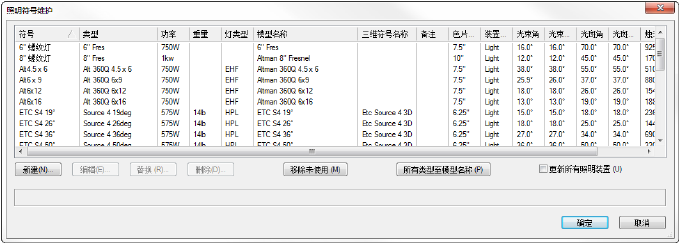
结束照明符号维护任务后,单击确定。
如有任何照明装置数据出现变化,却未选定更新所有照明装置,则会出现提醒消息。
单击是以更新文件中所有现有及未来的符号实例。选择否则只更新未来符号实例。
